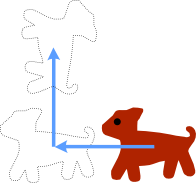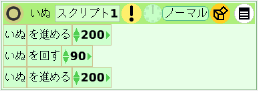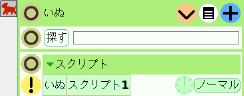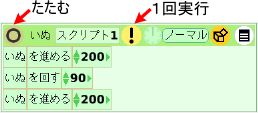|
サイズ: 1271
コメント:
|
サイズ: 2177
コメント:
|
| 削除された箇所はこのように表示されます。 | 追加された箇所はこのように表示されます。 |
| 行 25: | 行 25: |
| . {{attachment:script15.png}} | === スクリプトを作る === ビューアの中から必要な項目(タイルと呼びます)を取り出して、 ならべることでスクリプトを作ります。 '''(1)''' . ビューア内のいぬを進めるの部分でボタンを押しドラッグします。 |
| 行 27: | 行 32: |
| . 画面の空いているところでボタンを離します。 . 引っ張り出したタイルがスクリプト1という枠で囲まれたものができます。 |
|
| 行 28: | 行 35: |
| '''(2)''' . いぬを進めるの部分でボタンを押しドラッグします。 . 今度はスクリプト1の枠の中で、いぬを進めるの下でボタンを離します。 |
|
| 行 29: | 行 39: |
| '''(3)''' . もう一度、いぬを進めるのタイルを引っ張り出し、いぬを回すの下に入れます。 '''(4)''' . 進める、回すの右にある数値を調整します。 このようになれば完成です。 |
|
| 行 30: | 行 45: |
| ---- === スクリプトの実行 === |
単純なスクリプト
一連の動作を続けて行わせることを考えます。
いぬのオブジェクトがあり、進行方向はいぬの向きと同じ左を向いているものとし、 図で示した動作を行わせる場合を例として説明します。
ビューアを使って動作させるには次のようにしました。
(1) 進む量を調整し、いぬを進めるの
 を押します。
を押します。 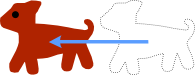
(2) 回転量を調整し、いぬを回すの
 を押します。
を押します。 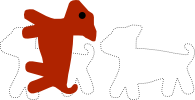
(3) 進む量を調整し、いぬを進めるの
 を押します。
を押します。 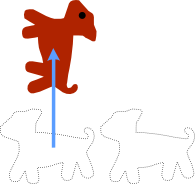
以上の操作で  を押して行った項目を順に並べると、次のようになります。
を押して行った項目を順に並べると、次のようになります。
スクリプトを作る
ビューアの中から必要な項目(タイルと呼びます)を取り出して、 ならべることでスクリプトを作ります。
(1)
- ビューア内のいぬを進めるの部分でボタンを押しドラッグします。
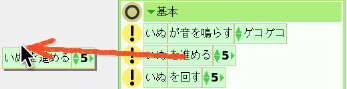
- 画面の空いているところでボタンを離します。
- 引っ張り出したタイルがスクリプト1という枠で囲まれたものができます。

(2)
- いぬを進めるの部分でボタンを押しドラッグします。
- 今度はスクリプト1の枠の中で、いぬを進めるの下でボタンを離します。
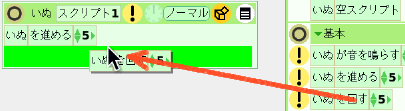
(3)
- もう一度、いぬを進めるのタイルを引っ張り出し、いぬを回すの下に入れます。
(4)
- 進める、回すの右にある数値を調整します。
このようになれば完成です。